Actualizarea BIOS-ului ar putea rezolva acest ID de eveniment
- Dacă nu vă actualizați BIOS-ul pentru o perioadă lungă de timp, este posibil să aveți erori precum Event ID 56, care cauzează erori frecvente BSOD.
- Pentru a rezolva rapid această eroare, verificați dacă există actualizări, dar dacă nu dă roade, luați în considerare actualizarea plăcii de bază, deoarece este posibil să nu mai fie compatibilă.
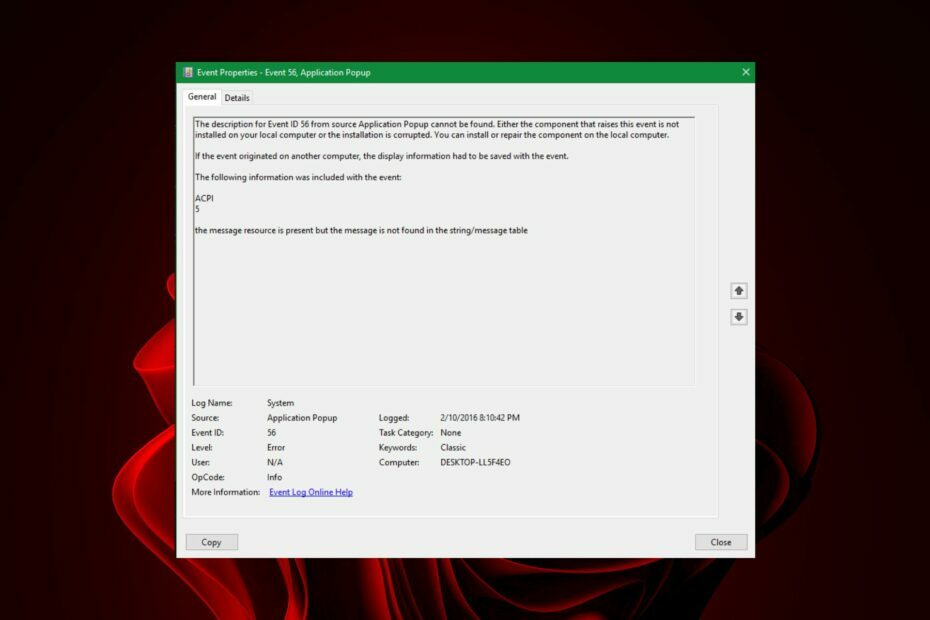
XINSTALAȚI FÂND CLIC PE DESCARCARE FIȘIER
Acest software va repara erorile comune ale computerului, vă va proteja de pierderea fișierelor, malware, defecțiuni hardware și vă va optimiza computerul pentru performanță maximă. Remediați problemele PC-ului și eliminați virușii acum în 3 pași simpli:
- Descărcați Instrumentul de reparare PC Restoro care vine cu tehnologii brevetate (brevet disponibil Aici).
- Clic Incepe scanarea pentru a găsi probleme Windows care ar putea cauza probleme PC-ului.
- Clic Repara tot pentru a remedia problemele care afectează securitatea și performanța computerului.
- Restoro a fost descărcat de 0 cititorii luna aceasta.
Unele ID-uri de evenimente din Windows pot fi adesea ignorate, deoarece nu interferează cu funcționarea sistemului. Cu toate acestea, cu Event ID 56, fereastra pop-up pare să întrerupă operațiunile normale, deoarece puteți ajunge fie la un BSOD eroare sau opriri neașteptate.
ID-ul evenimentului este uneori însoțit de ID-ul evenimentului 56 ACPI 2, ceea ce vă oferă mai multe indicii că un driver este defect. Indiferent de detalii, unele soluții universale au funcționat pentru utilizatori și vi le împărtășim în acest articol.
Ce este Event ID 56?
Event ID 56 este o eroare Windows generică care apare atunci când apar anumite evenimente. Mai mulți factori, cum ar fi o problemă hardware cu computerul sau o problemă cu sistemul de operare, pot cauza această eroare.
Un lucru care a ieșit în evidență din majoritatea rapoartelor a fost că utilizatorii ASUS au fost cei mai afectați de eroarea Event ID 56.
Deși eroarea Event ID 56 poate proveni dintr-o aplicație pop-up sursă, unele dintre cauzele generale includ:
- Drivere audio neutilizate – Potrivit unor utilizatori, unele drivere audio care nu au fost utilizate de ceva timp au fost cauza acestei probleme.
- Hardware incompatibil – Aceasta ar putea fi problema dacă computerul dvs. a fost în uz de ceva timp și încă nu vă actualizați BIOS-ul, mai ales după actualizarea la o versiune mai nouă de Windows.
- CPU defect – Deși poate fi greu detectează un procesor defect, există câteva simptome care vă pot ajuta să detectați când eșuează.
- Șoferi învechiți – Este întotdeauna o practică bună să vă mențineți driverele la zi, deoarece acestea fac lucrurile să funcționeze fără probleme pe computer.
Cum repar ID-ul evenimentului 56?
Înainte de a începe soluțiile avansate, vă recomandăm să încercați mai întâi următoarele, deoarece acești pași preliminari ar putea rezolva problema:
- Actualizați-vă toate driverele.
- Dezactivați sau dezinstalați toate driverele neutilizate în sistemul dvs. care ar putea cauza probleme de incompatibilitate.
- Rulați SFC și DISM comenzi pentru a vă asigura că nu aveți fișiere corupte în sistem.
- Reveniți toate actualizările recente ale Windows pentru a vă asigura că nu este o actualizare greșită care cauzează aceste probleme.
- Ștergeți profilul de administrator, apoi creați unul nou, deoarece există șanse să fie corupt. A își aminti să backup pentru fișierele dvs înainte de a șterge.
1. Reporniți serviciul Windows Update
- Loveste Windows + R cheile pentru a deschide Alerga comanda.
- Tip servicii.msc în caseta de dialog și apăsați introduce.

- Navigheaza catre Serviciul de actualizare Windows, faceți clic dreapta pe el și selectați Proprietăți.

- Sub Tip de pornire, faceți clic pe meniul derulant și selectați Automat.
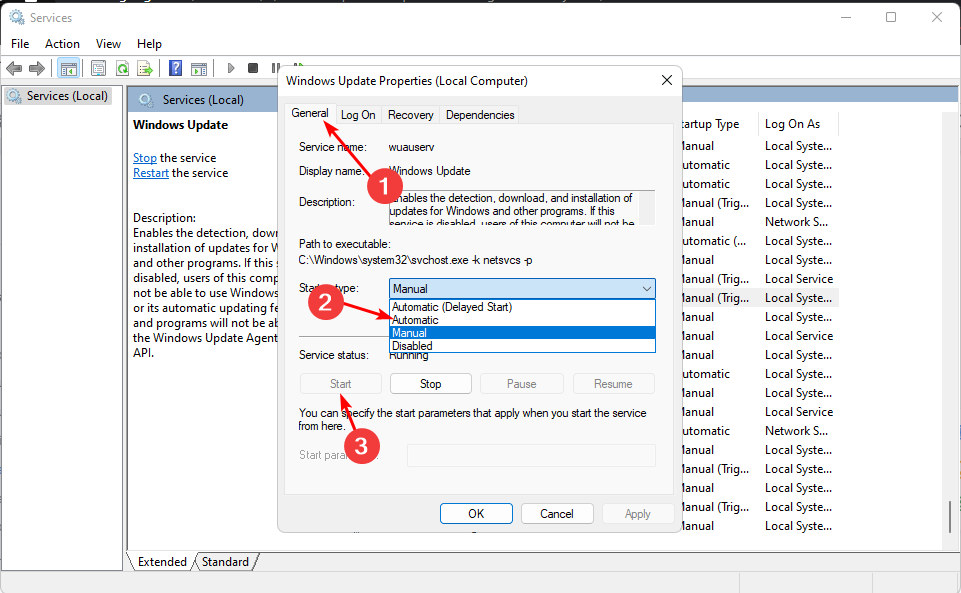
- Acum faceți clic pe start și faceți clic aplica apoi Bine pentru a salva modificările.
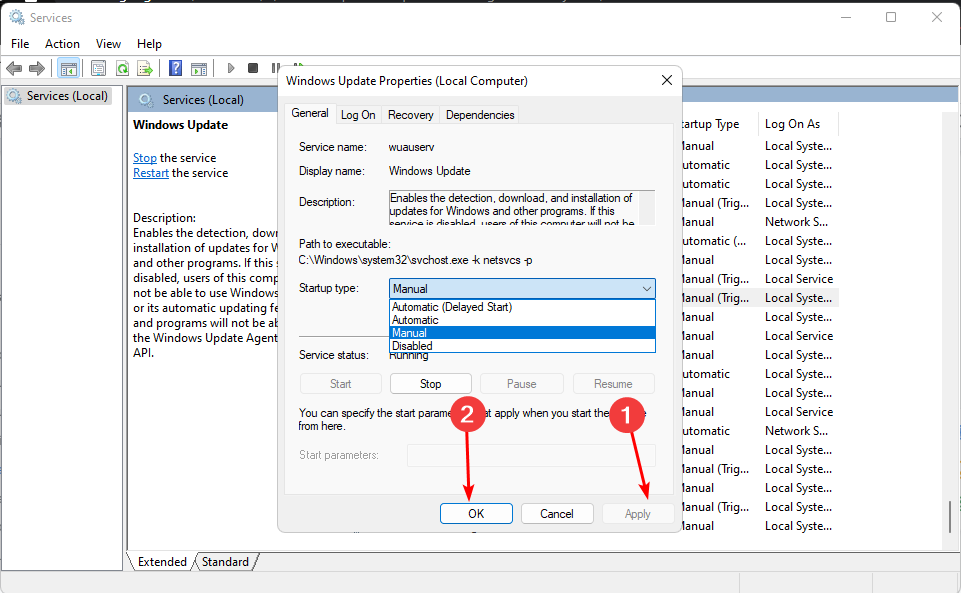
2. Actualizați BIOS-ul
- Procesul de actualizare a BIOS-ului va diferi în funcție de placa de bază. Pentru acest pas, vom actualiza placa de bază HP.
- Navigați la Site-ul web de descărcare a driverelor și a software-ului HP.

- Alegeți laptop sau desktop, în funcție de tipul de computer pe care îl utilizați.

- Introduceți numărul dvs. de serie exact sau modelul exact al computerului.

- Selectați sistemul de operare și versiunea dvs., apoi faceți clic Trimite.

- Click pe Toți șoferii apoi extindeți BIOS-ul pentru a vedea actualizările disponibile.

- Apasă pe Descarca pictograma.

- Instalați fișier .exe, urmând instrucțiunile de pe ecran.
- Reporniți computerul.
- Dezabonarea Microsoft Viva nu funcționează: forțați-l în 4 pași
- Trojan/win32.casdet Rfn în Windows 11
- Eroare DistributedCOM 10005: ce este și cum se remediază
3. Dezactivați C-States
- Intră în computerul tău setări BIOS.
- Navigați la Avansat filă și faceți clic pe Configurare CPU.
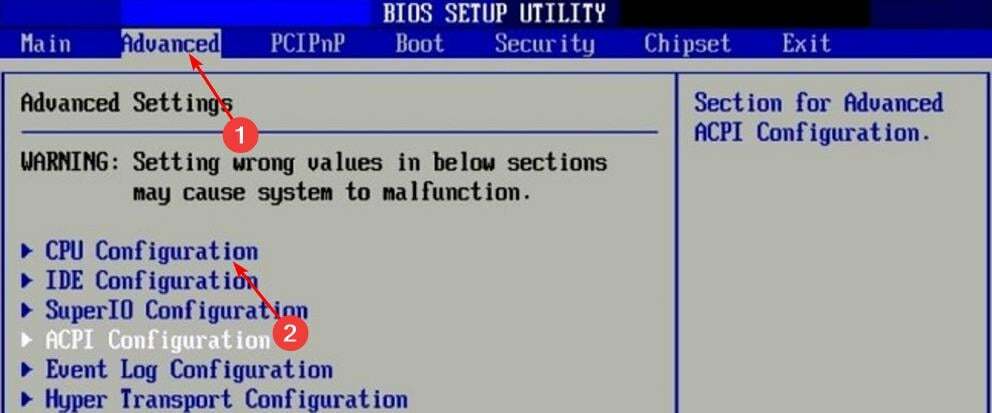
- Localiza Controlul statelor C opțiunea și dezactivați-o.
- Salvați modificările și părăsiți utilitarul de configurare BIOS.
Sfat de expert:
SPONSORIZAT
Unele probleme ale PC-ului sunt greu de rezolvat, mai ales când vine vorba de depozite corupte sau de fișiere Windows lipsă. Dacă întâmpinați probleme la remedierea unei erori, este posibil ca sistemul dumneavoastră să fie parțial defect.
Vă recomandăm să instalați Restoro, un instrument care vă va scana mașina și va identifica care este defecțiunea.
Click aici pentru a descărca și a începe repararea.
Dezactivarea C-States este o modalitate de a reduce consumul de energie prin oprirea părților CPU care nu sunt utilizate.
Este important de reținut că, deși dezactivarea C-States nu afectează performanța procesorului, va dura mult mai mult timp pentru ca acesta să se trezească ori de câte ori intră în modul de repaus.
În afară de aceste soluții, câțiva utilizatori ar putea ocoli Event ID 56 overclockându-și procesoarele. Deși acest lucru poate fi benefic pentru creșterea performanței computerului dvs., dacă nu este monitorizat, riscați să vă deteriorați permanent procesorul.
Dacă parcurgeți acest traseu și vă funcționează, vă recomandăm cu căldură să instalați și software de monitorizare a overclockării astfel încât durata de viață a procesorului dvs. să nu fie afectată.
Pentru cei nefericiți, poate efectua o restaurare a sistemului sau upgrade-ul plăcii de bază poate ajuta in aceasta situatie.
Dacă ați întâmpinat această eroare și aveți orice altă soluție care nu este menționată aici, vă rugăm să comentați mai jos.
Mai aveți probleme? Remediați-le cu acest instrument:
SPONSORIZAT
Dacă sfaturile de mai sus nu v-au rezolvat problema, este posibil ca computerul să întâmpine probleme mai profunde cu Windows. Iti recomandam descărcarea acestui instrument de reparare a PC-ului (evaluat excelent pe TrustPilot.com) pentru a le adresa cu ușurință. După instalare, faceți clic pe butonul Incepe scanarea butonul și apoi apăsați pe Repara tot.


